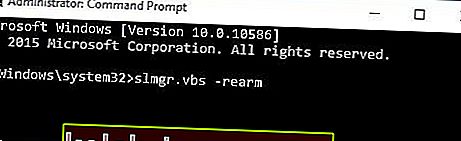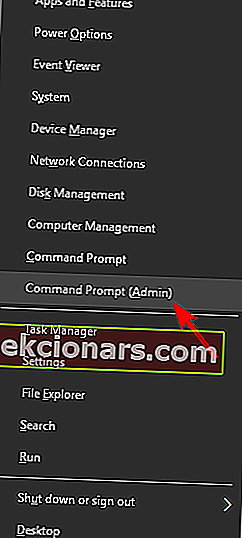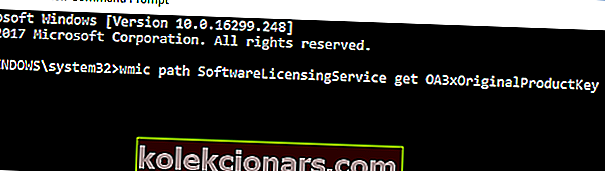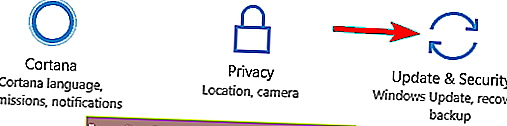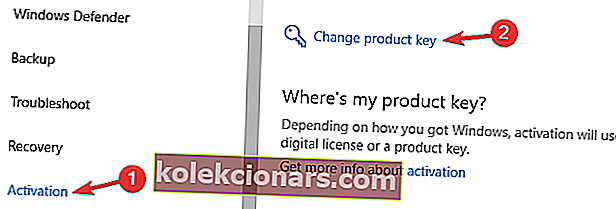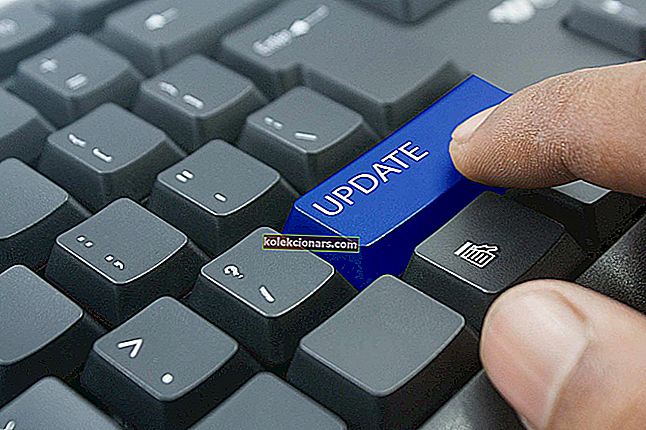Многи корисници Виндовс-а добијају код грешке 0кц004ц003 након надоградње на Виндовс 10 или поновне инсталације.
Ова грешка је повезана са поступком активације оперативног система Виндовс и може се догодити из различитог броја разлога, сваки са својим исправком.
У овом чланку ћемо размотрити све разлоге због којих бисте могли добити шифру грешке 0кц004ц003 када покушавате да активирате Виндовс 10 на рачунару и како то поправити, тако да без даљег размишљања почнимо.
Како исправити код грешке 0кц004ц003 у оперативном систему Виндовс 10?
Да бисте користили Виндовс 10, важно је да га активирате, али многи корисници су пријавили код грешке 0кц004ц003 док су покушавали да активирају Виндовс. Говорећи о проблемима са активацијом, корисници су пријавили следеће проблеме:
- 0кц004ц003 кључ производа блокиран В индовс 10 - Ова порука се може појавити ако ваш кључ производа није важећи. Ако се то догоди, уверите се да имате оригиналну копију оперативног система Виндовс. Ако је ваша копија оригинална, можда бисте овај проблем требало да пријавите корпорацији Мицрософт.
- Мицрософт код грешке 0кц004ц003 - До ове грешке може доћи ако су сервери за активацију заузети. Ако је то случај, једноставно сачекајте неколико сати и покушајте поново да активирате Виндовс 10.
- 0кц004ц003 Грешка активације Виндовс 10 - Понекад се ова грешка може догодити ако нисте правилно извршили надоградњу на Виндовс 10. Међутим, овај проблем можете лако решити надоградњом на месту.
- Утврђена грешка 0кц004ц003 Сервер за активацију - Ово је само варијација ове грешке, али требало би да будете у могућности да је поправите помоћу једног од наших решења.
- 0кц004ц003 након промене хардвера - Ваша Виндовс лиценца је уско повезана са вашим хардвером, а ако је проблем узрокован променом хардвера, најбоље решење било би да контактирате Мицрософт.
Решење 1 - Користите слмгр.вбс наредбу
Због великог броја корисника Виндовс 7 и 8.1 који се надограђују на Виндовс 10, сервери за активацију могу се преоптеретити и одбити неке везе.
Већина корисника који су добили код грешке 0кц004ц003 пријавили су ово као разлог и могли су то лако да исправе поновним покушајем да касније активирају Виндовс 10.
Ако сте сигурни да сте надоградили на Виндовс 10 са легално активиране копије оперативног система Виндовс 7 или 8.1, сачекајте неколико сати, а затим покушајте поново да активирате Виндовс 10.
То можете учинити отварањем прозора Сеттингс из менија Старт и одабиром одељка Ажурирање и безбедност . У левом окну изаберите Активација и кликните на дугме Активирај .
Да ли сте знали да можете да активирате Виндовс 10 помоћу Виндовс 7, 8, 8.1 кључа? Научите како се то ради овде!
Такође можете присилити Виндовс 10 да се активира. Да бисте то урадили, следите ове кораке:
- Десни клик на дугме менија Старт и изаберите Цомманд Промпт (Админ) . Ово ће отворити Виндовс командну линију са административним правима, што значи да морате да користите Виндовс корисника са администраторским привилегијама.
- У прозор наредбеног ретка откуцајте наредбу слмгр.вбс –реарм и извршите је притиском на тастер Ентер . Сачекајте неколико минута и поново покрените рачунар.
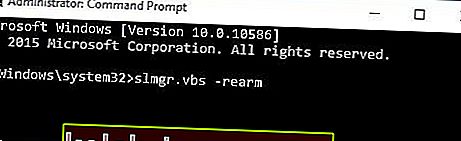
Решење 2 - Контактирајте Мицрософт након промене хардвера
Када први пут активирате Виндовс 10, он региструје вашу хардверску конфигурацију са Мицрософтовим серверима за активацију.
На овај начин када поново инсталирате Виндовс 10, нећете морати да уносите кључ производа, јер ће се активација извршити методом Дигитал Ентитлемент која потврђује да је ваш хардвер регистрован.
Процес активације помоћу методе дигиталних овлашћења може се прекинути приликом замене главних компоненти у вашем уређају, попут матичне плоче или чврстог диска.
Ако сте унели било какве промене на рачунару, а Виндовс 10 одбија да се активира, мораћете да контактирате Мицрософт корисничку подршку и обавестите их о променама хардвера.
Решење 3 - Обавезно надоградите на Виндовс 10 помоћу Виндовс Упдате
Ако сте власник лиценце за Виндовс 7 или Виндовс 8.1 и желите да пређете на Виндовс 10, препоручени метод је прво надоградња помоћу Виндовс Упдате.
На овај начин ће се ваш важећи лиценцни кључ претворити у дигитално право за вашу машину и моћи ћете да поново инсталирате Виндовс 10 на истом рачунару без употребе кључа производа.
Да бисте поправили ово поновно инсталирање претходне верзије оперативног система Виндовс, проверите да ли је активирана, а затим надоградите на Виндовс 10 помоћу услуге Виндовс Упдате или пратећи упутства на адреси ввв.мицрософт.цом/ен-ус/виндовс/виндовс-10-упграде.
4. решење - Проверите да ли је кључ производа важећи
Ако сте ручно унели кључ производа да бисте активирали Виндовс 10, он можда неће важити за активацију. У овом случају ћете морати да користите други кључ да бисте активирали Виндовс.
Ако сте купили овај кључ, обратите се продавцу и замолите га да га замени или понудите повраћај новца.
Епско упозорење водича! Све што треба да знате о проналажењу Виндовс кључа помоћу ЦМД-а!
Решење 5 - Извршите надоградњу на месту
Ако имате код грешке 0кц004ц003 и не можете да активирате Виндовс 10, проблем ћете можда моћи да решите извршењем надоградње на месту.
Ако нисте упознати, ово је сјајан метод за надоградњу на нову верзију оперативног система Виндовс, а да притом задржите све датотеке, поставке и апликације.
Неколико корисника је пријавило да им ова метода одговара, па бисте је можда желели испробати.
Да бисте извршили надоградњу на месту, урадите следеће:
- Вратите се на претходну верзију оперативног система Виндовс и инсталирајте све исправке потребне за надоградњу на Виндовс 10. Обавезно проверите да ли је тренутна верзија коју користите потпуно активирана.
- Преузмите и покрените алатку за стварање медија .
- Изаберите Упграде тхис ПЦ нов и кликните Нект .
- Алат за стварање медија сада ће припремити потребне датотеке.
- Изаберите опцију Преузми и инсталирај исправке . Имајте на уму да ова опција није обавезна, па је можете прескочити ако желите.
- Виндовс 10 ће сада преузети потребне исправке и проверити да ли ваш рачунар испуњава захтеве. То би могло потрајати, па имајте то на уму.
- Сада кликните опцију Промените шта да задржите и одаберите датотеке које желите да сачувате. Сада кликните на Нект и Инсталл .
- Сада ћете инсталирати> сав Виндовс 10. Овај поступак може потрајати и сат времена, па будите стрпљиви.
Након извршене надоградње на месту, ваша инсталација оперативног система Виндовс 10 треба да буде активирана и спремна за употребу.
Решење 6 - Покушавајте да активирате Виндовс 10
Ако не можете да активирате Виндовс 10 због кода грешке 0кц004ц003, проблем су можда узроковали Мицрософтови сервери за активацију.
Ако сте надоградили са оригиналне и активиране верзије оперативног система Виндовс, не бисте требали имати проблема, па је сасвим могуће да је проблем повезан са Мицрософтн> серверима.
Да бисте решили проблем, само требате сачекати док се проблем не реши. У међувремену, можете покушати да активирате Виндовс 10 на сваких сат времена.
Неколико корисника је пријавило да је проблем решило упорношћу, па будите сигурни да сте то покушали.
Решење 7 - Ажурирајте БИОС
Ваша лиценца за Виндовс 10 уско је повезана са вашим хардвером, а ако не можете да активирате Виндовс 10, проблем може бити ваш БИОС. Ваш БИОС је задужен за наш хардвер и да бисте решили овај проблем, саветује се да ажурирате БИОС.
Ажурирање БИОС-а донеће нове функције на ваш хардвер, али такође може решити проблеме са некомпатибилношћу које ваш хардвер има са оперативним системом Виндовс 10.
Постоји неколико начина за надоградњу БИОС-а, а ми смо написали општи водич о томе како флеширати БИОС, па га потражите за упутства.
Да бисте видели како правилно ажурирати БИОС, топло вам саветујемо да у упутству за матичну плочу потражите детаљна упутства.
Вреди напоменути да ажурирање БИОС-а може бити потенцијално опасан поступак, зато будите посебно опрезни док ажурирате БИОС.
Ако нисте пажљиви, можете нанети трајну штету матичној плочи, па се саветује додатни опрез.
Неколико корисника је пријавило да је надоградња БИОС-а решила проблем са активацијом, па бисте можда желели да испробате.
Приступ БИОС-у делује застрашујуће? Учините ствари лакшим уз помоћ овог приручног водича.
8. решење - Проверите Интернет везу
Да бисте активирали Виндовс 10, морате да имате активну Интернет везу, па пре него што покушате да активирате Виндовс, обавезно проверите да ли Интернет веза исправно ради.
Ако је мрежна веза у реду, покушајте поново да је покренете и проверите да ли то помаже.
Поред поновног покретања везе, такође можете поново покренути рачунар и проверити да ли то решава проблем.
Ако се проблем и даље буде јављао, можда га једноставно требате причекати. Неколико корисника је известило да се њихов Виндовс 10 активирао сам од себе само чекањем неколико дана, па бисте можда желели да испробате и то.
Решење 9 - Користите командну линију
Према мишљењу корисника, можда ћете моћи да поправите код грешке 0кц004ц003 једноставним покретањем једне команде у командној линији. Према мишљењу корисника, кључ производа можете открити на следећи начин:
-
- Притисните тастер Виндовс + Кс да бисте отворили Вин + Кс мени. Сада са листе одаберите Цомманд Промпт (Админ) . Ако командна линија није доступна, можете да користите и Поверсхелл (Админ) .
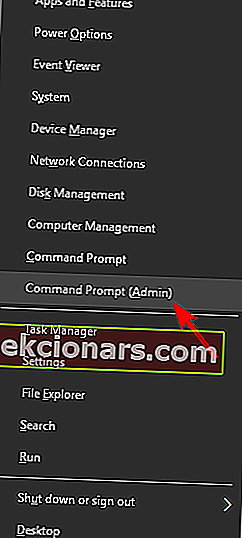
- Притисните тастер Виндовс + Кс да бисте отворили Вин + Кс мени. Сада са листе одаберите Цомманд Промпт (Админ) . Ако командна линија није доступна, можете да користите и Поверсхелл (Админ) .
- Када се отвори командна линија , унесите вмиц путању СофтвареЛиценсингСервице и добијте наредбу ОА3кОригиналПродуцтКеи . Сада бисте требали видети свој кључ производа.
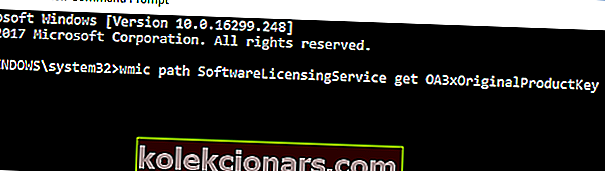
- Пресс Прозор с кеи + сам да отворим Сет апликацију Тингс и идите на Упдате и безбедности секцији.
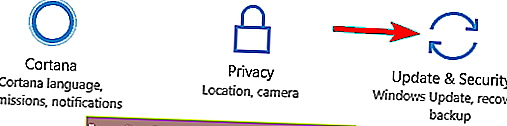
- Дођите до одељка Активација у левом окну и у десном окну одаберите Промени кључ производа .
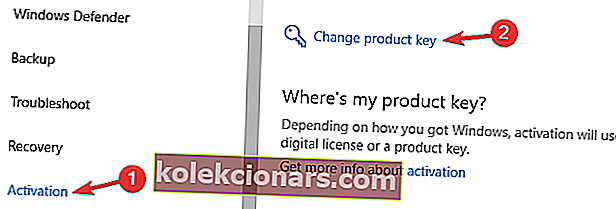
- Сада унесите шифру производа коју сте добили из корака 2 и кликните Даље .
Овај водич ће вам помоћи да постанете стручњак за Цомманд Промпт!
Решење 10 - Контактирајте Мицрософт
Ако и даље не можете да активирате Виндовс 10 због кода грешке 0кц004ц003, можда ћете желети да контактирате Мицрософт. Неколико корисника је пријавило да је Мицрософт цалл центар успео да реши њихов проблем, па ако ниједно од горе поменутих решења не успе, позовите службену Мицрософт подршку за ваше подручје и објасните им проблем.
Напомена уредника : Овај пост је првобитно објављен у мају 2016. године и од тада је потпуно преуређен и ажуриран ради свежине, тачности и свеобухватности.
ПРОЧИТАЈТЕ И:
- Није могуће активирати Виндовс 10 Цреаторс Упдате [Исправити]
- Поправка: Виндовс 8.1, Виндовс 10 се сам деактивирао након ажурирања
- Није могуће активирати Виндовс 10 након Ажурирања годишњице
- Мицрософт олакшава поновно активирање оперативног система Виндовс 10 након велике промене хардвера
- Како активирати Виндовс 10 ако замените матичну плочу